a számítógépes hálózatokban a “localhost” arra a számítógépre utal, amelyen egy adott program fut. Például, ha programot futtat a saját számítógépén (például webböngészőt vagy helyi webfejlesztési környezetet), akkor a számítógép a “localhost”. Másrészről, ha egy MySQL adatbázisról beszélünk, amely a fogadó webszerverén található, akkor a fogadó webszervere a “localhost” ebben a forgatókönyvben.
a legegyszerűbb értelemben lényegében a localhost-ot úgy tekintheti, mint “ez a számítógép”., Ne feledje, hogy a “ez a számítógép” a programra vonatkozik, nem feltétlenül a fizikailag használt számítógépre.
technikai szinten a localhost általában a 127.0.0.1 IP-címre oldódik fel, amelyet visszacsatolási címnek neveznek. Fontossága miatt a “localhost” kifejezés fenntartott domain név. Ez azt jelenti, hogy a félreértések elkerülése érdekében lehetetlen regisztrálni egy domainnevet, amely “localhost”-ot tartalmaz a legfelső vagy a második szintű domain névben.,
a 2 Leggyakoribb Helyzetekben, Ahol Találkoznak majd Localhost WordPress
két területeken, ahol valószínű, hogy találkozik a kifejezés localhost kapcsolatban WordPress:
- Fejlesztés/tesztelés WordPress weboldalak egy helyi környezetvédelmi
- Beállítás fel/konfigurálása a hozzáférést a WordPress oldal adatbázisában
Első, sok WordPress fejlesztők létre valamit, az úgynevezett “helyi tesztkörnyezetet” építeni WordPress honlapok. Lényegében ez a környezet utánozza az élő weboldalt, de teljesen önálló a felhasználó saját számítógépén.,
mivel a webhely csak a localhost-on létezik, a fejlesztők könnyen tesztelhetik a dolgokat anélkül, hogy félnének valamit megszakítani egy olyan élő webhelyen, amely külső forgalmat fogadhat. Miután a webhely befejeződött, a fejlesztők ezután áthelyezhetik a weboldalt a localhost környezetükből egy élő szerver környezetbe.
a WordPress fejlesztésén és tesztelésén túl a localhost kifejezés is belefuthat, ha manuálisan adja meg vagy szerkeszti a WordPress webhely adatbázis-hitelesítő adatait. Ez történhet mind a wp-config szerkesztésekor.php fájl vagy egy plugin használatával.,
Az alábbiakban egy kicsit többet megtudhat az egyes helyzetekről…
A WordPress helyi telepítése (a “Localhost”)
számos általános és WordPress-specifikus eszköz létezik, amelyeket felhasználhat egy helyi WordPress fejlesztési környezet létrehozásához. Ezen eszközök bármelyikével lényegében létrehoz egy önálló webszervert a saját számítógépén. Íme néhány a WordPress leggyakoribb helyi fejlesztési eszköze:
- DesktopServer-egy WordPress-specifikus helyi fejlesztési megoldás. Valójában van egy részletes útmutató a WordPress helyi telepítéséről a DesktopServer segítségével.,
- MAMP-egy platformközi helyi fejlesztési környezet, amely mind az Apache, mind az NGINX-et használhatja.
- XAMPP-általános helyi fejlesztési környezet az Apache webszerver segítségével.
- WampServer-Windows-specifikus Apache webfejlesztési környezet.
ezekkel az eszközökkel először telepítenie kell az eszközt a helyi környezet létrehozásához. Lényegében ez egy localhost webszerver (azaz – ez egy webszerver fut a “számítógép”). Miután a helyi szerver környezet fut, telepítheti rá a WordPress-t, ahogy azt a gazdagépnél tenné., Egyes eszközök, mint például a DesktopServer, beépített mechanizmusokat is tartalmaznak a WordPress gyors telepítéséhez.
ezután elérheti a helyi WordPress webhelyet a “localhost” beírásával a böngésző címsorába:
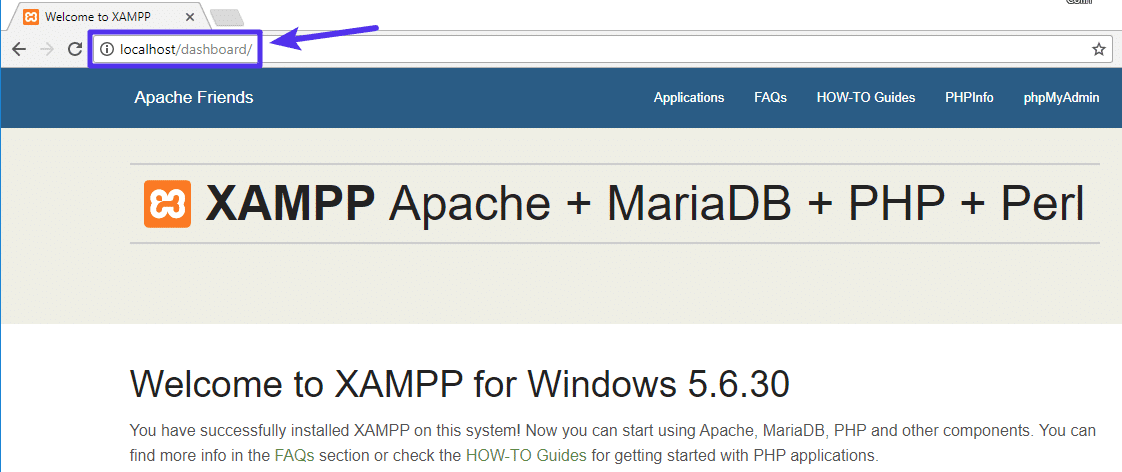
egy példa a helyi fejlesztési környezetre
miért található a WordPress adatbázis a legtöbb helyzetben a Localhostban
a cikk elején tanult “localhost” egyszerűen azt a számítógépet jelenti, amelyen egy program fut.,
ezért fontos ez a WordPress webhely adatbázisában:
a helyzetek 99% – ában a WordPress webhely adatbázisa ugyanazon a szerveren található, mint a WordPress webhely többi fájlja. Ennek eredményeként, amikor szerkeszti a wp-config.php fájl vagy egy plugin kéri a “MySQL hostname” vagy “MySQL host”, akkor csak adja meg a “localhost”.
például, itt van, amit a db_host bejegyzést a wp-config.php fájl úgy néz ki, mint egy WordPress telepítés Kinsta:
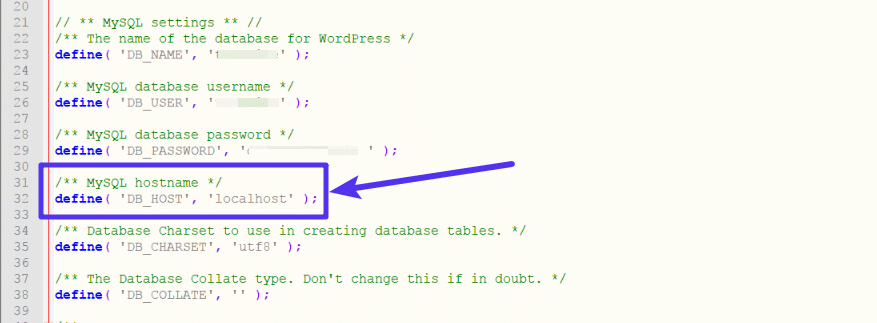
Localhost a wp-config.,php fájl
Hasonlóképpen, ha a plugin, mint Sokszorosító áttérni a WordPress weboldalt, akkor egyszerűen csak írja be a “localhost”, amikor a plugin arra kéri, hogy adja meg a Fogadó érték az adatbázisban:
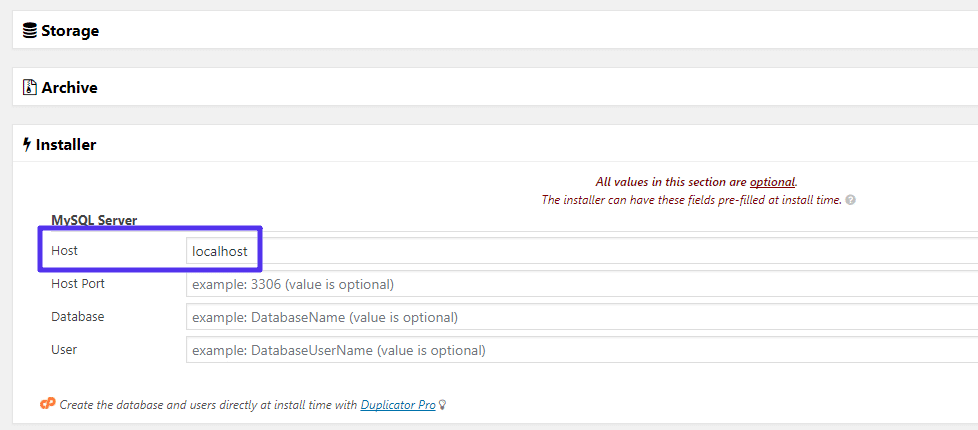
Localhost használja a Sokszorosító plugin
mindkét ezeket a helyzeteket, alapvetően azt mondod WordPress (vagy egy WordPress plugin) kell keresni az adatbázisban ugyanazon a szerveren, ahol a WordPress található., Bár nem valószínű, hogy napi rendszerességgel találkozik a localhost kifejezéssel, kivéve, ha fejlesztő vagy, hasznos tudni, hogy a localhost hogyan kapcsolódik a WordPress-hez.
ne feledje-egy egyszerű módja annak, hogy emlékezzen, mi a localhost, csak gondolj olyan kifejezésekre, mint “ez a számítógép” vagy “a számítógép, amelyen ez a program fut.”Ez ilyen egyszerű!
Ha élvezte ezt a bemutatót, akkor szeretni fogja a támogatást. Minden Kinsta hosting tervek közé 24/7 támogatást a veterán WordPress fejlesztők, mérnökök. Csevegjen ugyanazzal a csapattal, amely támogatja a Fortune 500 ügyfeleinket., Nézze meg terveinket